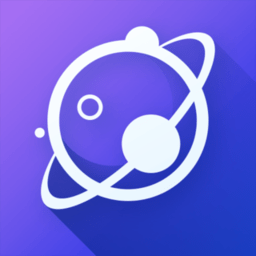vivo手机怎么格式化
2024-12-01 12:14:24来源:n88game编辑:佚名
在日常生活中,vivo手机作为我们常用的通讯工具,随着时间的推移,往往会因为各种缓存文件、应用残留等问题而变得缓慢卡顿。这时候,格式化手机(恢复出厂设置)就像给手机进行一次深度的“清洁”,让它重获新生。本文将详细介绍vivo手机如何进行格式化,让你的手机恢复流畅与高效。
格式化的好处
1. 解决系统卡顿:长期使用的vivo手机,由于安装的应用过多、缓存文件堆积,容易导致系统变慢。格式化能一次性清理这些“累赘”,让手机恢复流畅。
2. 释放存储空间:随着照片、视频、应用的不断增加,存储空间告急。格式化可以快速释放大量空间,为手机减负。
3. 修复软件故障:某些顽固的软件问题,如频繁闪退、无法更新等,通过格式化有时能得到解决。
4. 隐私保护:当你打算出售或赠送手机时,格式化能确保个人信息不被泄露。
格式化的注意事项
虽然格式化手机有诸多好处,但也不能盲目进行,因为一旦格式化,所有数据都将被清除,包括联系人、短信、照片等。因此,提前做好以下准备至关重要:
1. 备份数据:利用vivo手机的云服务或第三方备份软件,将重要数据如照片、视频、联系人等备份至云端或电脑。
2. 解除账号绑定:记得在格式化前解除所有绑定的账号,如微信支付、支付宝、银行app等,避免后续登录麻烦。
3. 检查电量:确保手机电量充足,以免在格式化过程中因电量耗尽而中断。
vivo手机格式化的具体步骤
vivo手机提供了两种格式化方式:通过手机设置进行恢复出厂设置,以及通过recovery模式进行深度格式化。以下是两种方式的详细步骤:
方式一:通过手机设置进行格式化
1. 打开设置:在vivo手机主屏幕上找到并点击“设置”图标。
2. 进入系统管理:在设置菜单中,滑动至底部,找到并点击“系统管理”或“更多设置”(不同版本的系统可能略有不同)。
3. 选择备份与重置:在系统管理界面中,找到并点击“备份与重置”选项。
4. 执行恢复出厂设置:在备份与重置界面中,点击“清除所有数据”或“恢复出厂设置”,然后按照提示输入手机密码或vivo账号密码进行确认。
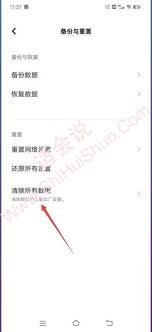
5. 等待完成:手机将自动重启并进行格式化,等待完成后即可重新设置手机。
方式二:通过recovery模式进行格式化
1. 关机:长按vivo手机的电源键,选择“关机”选项。
2. 进入recovery模式:同时按住音量上键和电源键,直到手机屏幕上出现vivo标志并松开电源键,继续按住音量上键直至进入recovery模式。
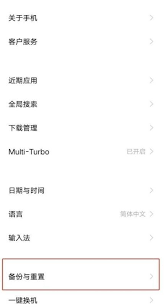
3. 选择语言:在recovery界面中,使用音量键上下移动光标,电源键确认选择,首先选择“简体中文”。
4. 清除数据:在recovery主菜单中,选择“清除数据”或“恢复出厂设置”选项,然后按照提示操作。
5. 重启设备:完成数据清除后,选择“重启设备”选项,等待手机重启并完成格式化。
格式化后的注意事项
格式化后的vivo手机,就像一张白纸,等待着你重新书写。但别忘了以下几点注意事项,能让你的新手机使用更加顺畅:
1. 重新安装应用:根据自己的需求,从应用商店重新安装必要的应用。
2. 恢复备份数据:利用之前备份的数据,将联系人、照片等恢复至手机。
3. 更新系统:检查手机系统是否有新版本,及时更新以享受更好的使用体验。
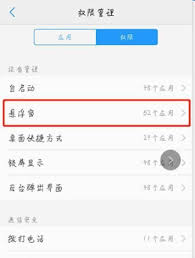
4. 安全设置:重新设置手机的解锁密码、指纹识别、面部识别等安全措施。
通过以上步骤,你可以轻松地将vivo手机格式化,让它焕然一新。希望这篇文章能帮助你解决手机卡顿、存储空间不足等问题,让你的手机重新焕发出新的活力!